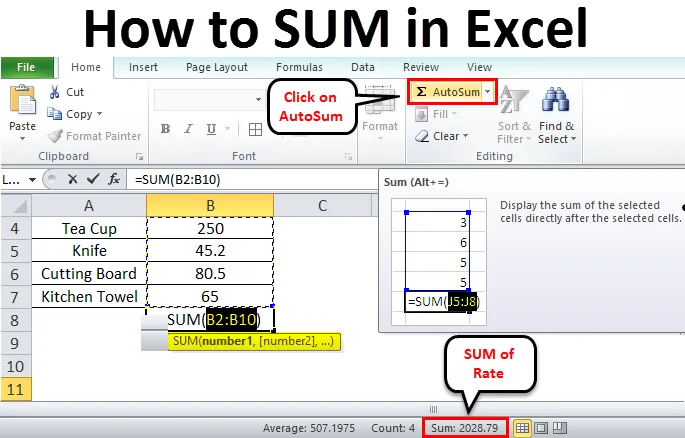
Como somar no Excel (Sumário)
- Como somar no Excel
- Exemplos de como somar no Excel
Como somar no Excel
Existem diferentes maneiras de encontrar a soma dos números fornecidos no Excel. Podem ser células específicas, o intervalo de valores das células, alguns valores filtrados, etc. Os métodos fáceis de encontrar a soma dos valores das células são apresentados abaixo.
- Soma da célula em um único clique
- Usando AutoSoma
- Ao inserir manualmente a função Soma
- Aplicando subtotal para células filtradas
Exemplos de como somar no Excel
- SUM (), AutoSoma são os métodos mais usados para encontrar a soma no Excel. Os argumentos SUM () podem ser números, matrizes, referências de células, etc. Ele aceita até 255 argumentos. Vejamos alguns exemplos.
Exemplo 1
- Veremos como somar os valores das células em um único clique. Abaixo estão os nomes de alguns itens comprados e sua taxa. Precisamos encontrar o total ou a soma das taxas.
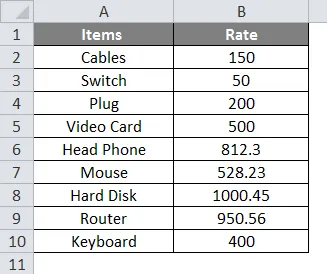
- O método rápido e fácil de obter a soma do dado é, clique na letra da coluna e verifique na barra de status para encontrar o total dos valores selecionados da coluna.
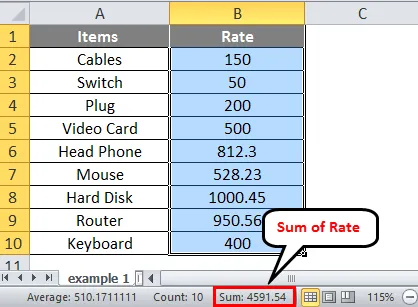
- A soma da coluna inteira é mostrada na barra de status 4591.54.
Exemplo 2
- Se você deseja encontrar a soma do intervalo específico de células. Você pode encontrá-lo apenas selecionando o intervalo.
- Nos mesmos dados, se você deseja encontrar a soma da taxa de um intervalo específico. Selecione o intervalo de células como abaixo.
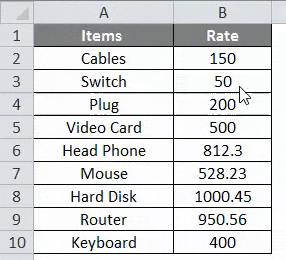
- Selecione o intervalo do segundo item ao 7º. Depois de verificar a barra de status novamente, você poderá ver a soma desses itens selecionados em particular.
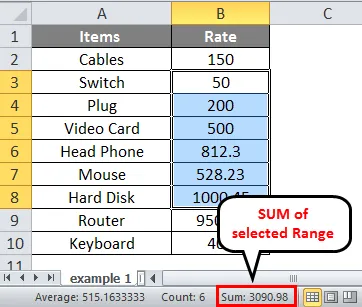
Exemplo 3
- Se você deseja encontrar a soma de células aleatoriamente, isso significa que não está dentro de um intervalo específico.
- Você pode selecionar as células para as quais deseja encontrar a soma pressionando a tecla Ctrl e clicando nas células usando o mouse sem soltar a tecla Ctrl. Aqui a seleção é mostrada abaixo.
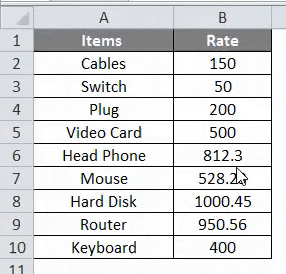
- Mais uma vez, verifique com a barra de status para obter a soma das células selecionadas. Isso é mostrado como 2028.79
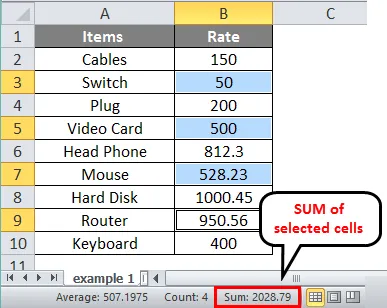
Usando o AutoSUM no Excel
A AutoSoma é uma função interna do Excel. Isso calculará automaticamente a soma dos números e será exibido na célula aplicada à fórmula. Nos métodos anteriores, não conseguimos mostrar a soma dentro de uma célula. Isso exibirá o valor conforme seu desejo.
Exemplo 4
- Forneceu alguns produtos comprados e o valor da conta. Vamos encontrar a soma dos produtos fornecidos.
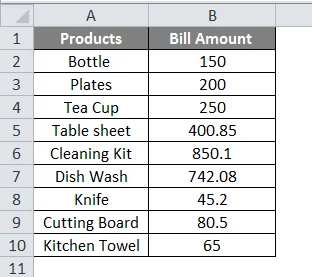
- Para evitar a seleção do intervalo, selecione a célula imediata abaixo do valor para encontrar a soma.
- Vá para o menu Início e clique em AutoSoma, como mostrado abaixo.
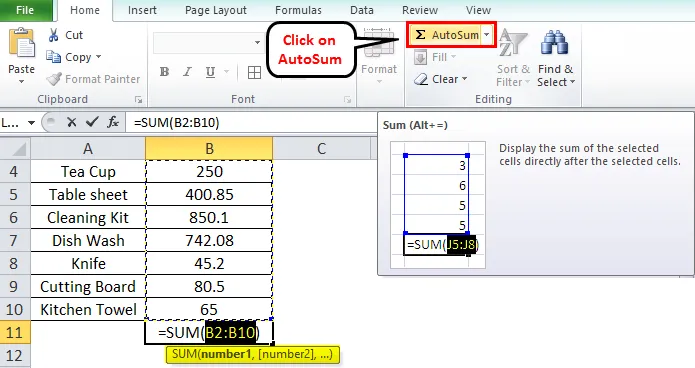
- O intervalo será selecionado automaticamente e adicionada a função '= SUM'. Se você deseja alterar o intervalo, pode selecioná-lo escolhendo as células.
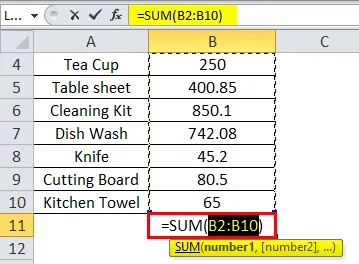
- Após a seleção, pressione a tecla Enter no teclado. E o total será exibido na mesma célula.
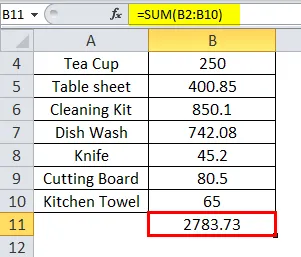
Entrando manualmente na função SUM
Outro método é usar a função '= Sum' manualmente. Aplique a função e selecione o intervalo de células.
Exemplo 5
- Frutas diferentes e suas quantidades são dadas abaixo. Encontre a soma das quantidades.
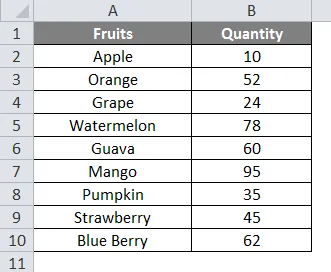
- Para obter a soma da quantidade fornecida. Selecione a célula abaixo da quantidade especificada e aplique a fórmula '= Sum ()'
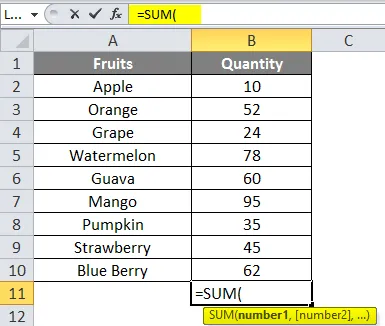
- Esta função adicionará os números em um intervalo de células. Dentro da função, especifique o intervalo de células para o qual você deseja obter o SUM.
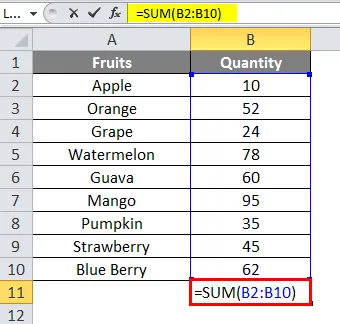
- Após selecionar o intervalo de células, pressione Enter no teclado para obter o resultado.
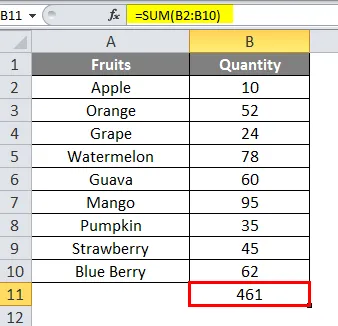
- A soma da quantidade fornecida é 461.
Encontre SUM aplicando subtotal para células filtradas
Quando você precisar encontrar a soma de uma célula filtrada, ou seja, em uma lista longa, você deseja obter a SOMA de itens filtrados.
- A seguir, é apresentada a lista de itens comprados em datas diferentes e sua quantidade.
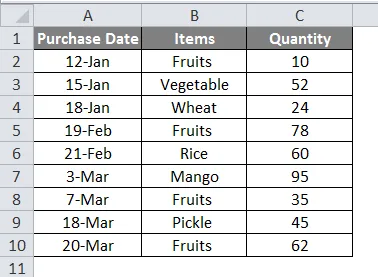
- Queremos encontrar a quantidade total de frutas. Primeiro, precisamos filtrar os itens da coluna para obter a quantidade das frutas. Clique em qualquer célula, vá para a guia Dados e clique no ícone Filtro.
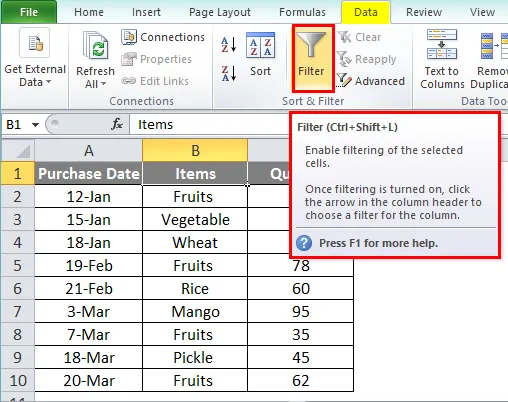
- Depois de clicar no ícone Filtro, você pode ver uma seta aparecer perto dos cabeçalhos de cada coluna.
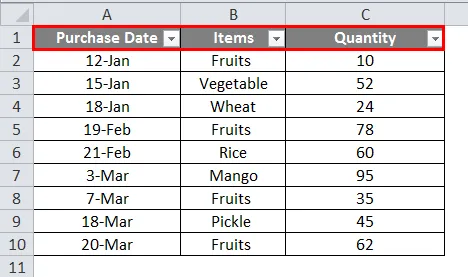
- Clique na seta próxima ao cabeçalho de itens. Desmarque a opção 'Selecionar tudo' e marque os valores que deseja filtrar. Aqui vamos filtrar frutas. E você receberá as colunas como abaixo.
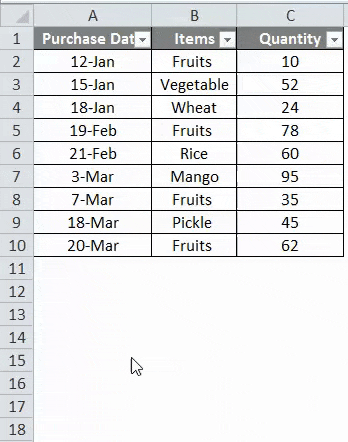
- Clique na célula vazia na coluna Quantidade. Selecione AutoSoma na página inicial. A função ' SUBTOTAL ' aparecerá e o intervalo de células será mostrado como a coluna inteira.
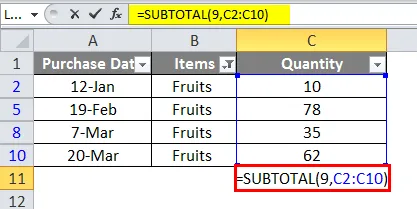
- Pressione Enter no teclado e você poderá ver apenas as células filtradas resumidas.
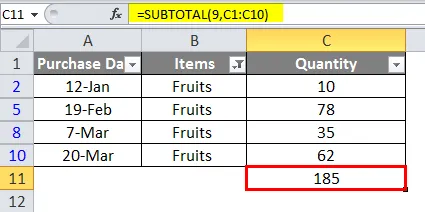
Lembretes sobre como somar no Excel
- Ao usar a fórmula, em vez de selecionar o intervalo de células, você pode digitar manualmente o intervalo de células. Isso ajudará um grande número de células.
- Em um grande número de células, se você deseja obter o filtro de soma de um item específico, o método AutoSoma é o preferido.
- Um erro '#VALUE' será produzido ao tentar encontrar a soma do texto com comprimento maior que 255 caracteres.
- Alt + = é o atalho de teclado do AutoSoma.
Artigos recomendados
Este foi um guia de como somar no Excel. Aqui discutimos exemplos de como somar no Excel, além de exemplos práticos e modelo de excel para download. Você também pode consultar nossos outros artigos sugeridos -
- Tutoriais sobre Inserir comentário no Excel
- Fórmula LEN no Excel com exemplos
- Melhores exemplos de fórmula SUMIF no Excel
- Inserir quebra de página | Tutoriais do Excel